https://github.com/DrDonk/unlocker/releases
1,unlocktools
https://github.com/DrDonk/unlocker/releases
下载最新的4.23,比原来网上传的3.03的好用,复制到
C:\Program Files (x86)\VMware\VMware Workstation\unlocker423\windows
直接以管理员运行,之后vmware就多出来新的东西了。好像可以安装到13了
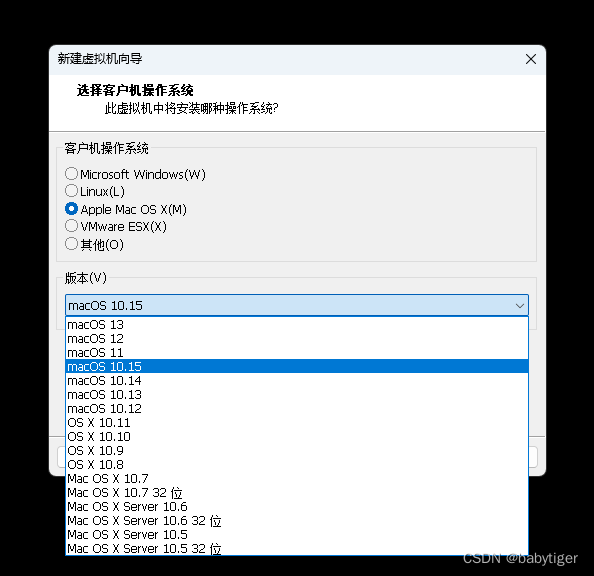
安装步骤参考下面的
https://hestyle.blog.youkuaiyun.com/article/details/102750895
安装完成后,还要再安个vmware-tools这样就可以和外面系统进行交互,分辨率自适应了
启后再次赋予VMware tools权限(否则会安装失败!!!)
再安装一下brew
用以下命令安装,序列号选择中科
/bin/zsh -c "$(curl -fsSL https://gitee.com/cunkai/HomebrewCN/raw/master/Homebrew.sh)"Mac 错误提示:zsh: command not found: brew解决方法_无惧代码的博客-优快云博客
之前是安装老的10.15版本的下面这个blog是安装最新的系统
下载安装xcode,注意不同系统对应的xcode版本不同,如10.15最高可以用到xcode12.1
https://developer.apple.com/download/all/?q=xcode
以MacOS 13为例,VMware 16安装MacOS_汝嫣兮的博客-优快云博客_vmware装macos13
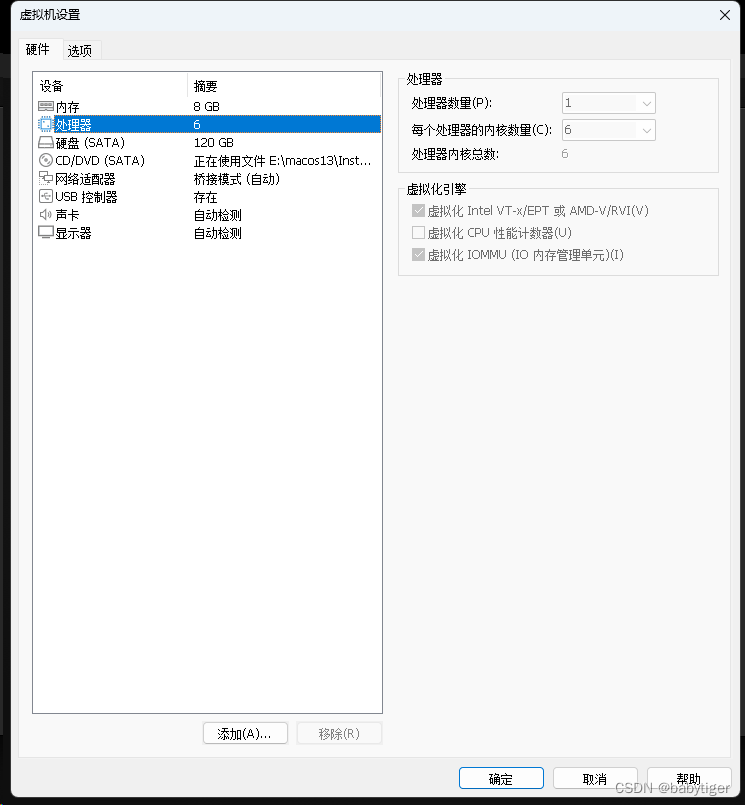
分享几个mac系统下载的地方
macOS Ventura 13.0.1 (22A400) 正式版 ISO、IPSW、PKG 下载 - sysin | SYStem INside | 数据中心系统内幕





 该博客提供了VMware Unlocker的下载及使用步骤,帮助用户解锁VMware以支持更高版本的MacOS安装。安装完成后,需要安装VMware Tools以实现与主机系统的交互和自适应分辨率。此外,还提到了在Mac上安装Homebrew的方法,以及MacOS Ventura 13.0.1的下载链接和安装注意事项。
该博客提供了VMware Unlocker的下载及使用步骤,帮助用户解锁VMware以支持更高版本的MacOS安装。安装完成后,需要安装VMware Tools以实现与主机系统的交互和自适应分辨率。此外,还提到了在Mac上安装Homebrew的方法,以及MacOS Ventura 13.0.1的下载链接和安装注意事项。
















 7561
7561

 被折叠的 条评论
为什么被折叠?
被折叠的 条评论
为什么被折叠?








